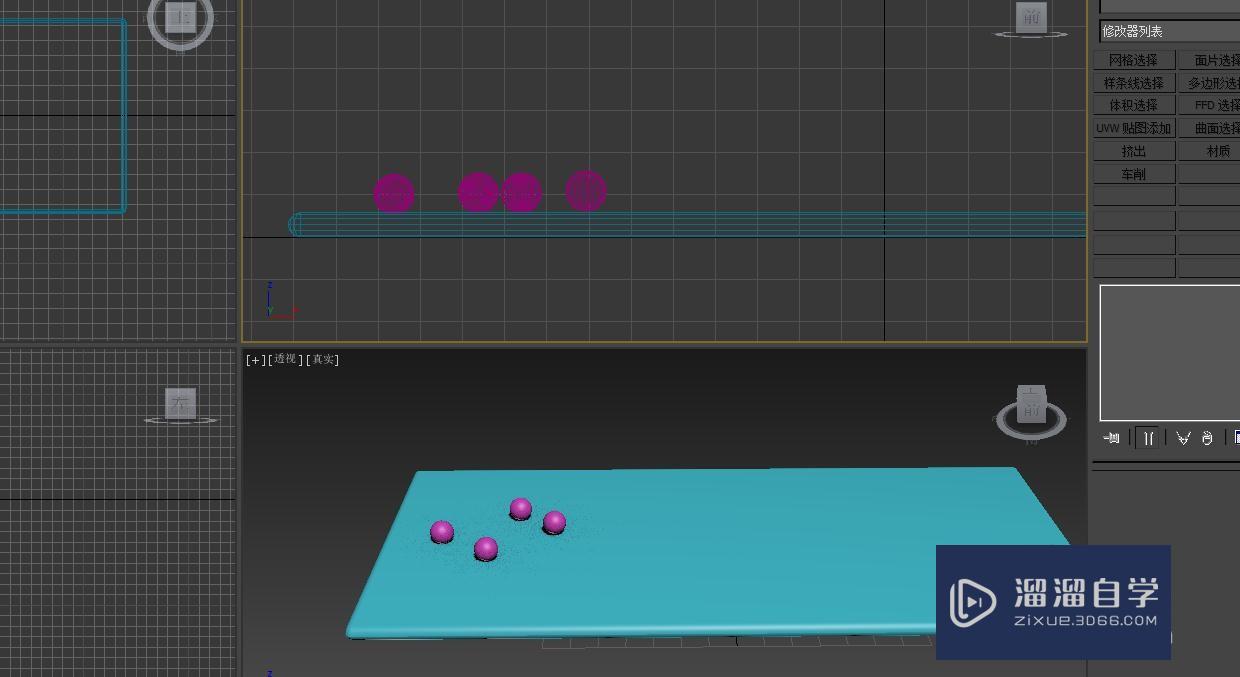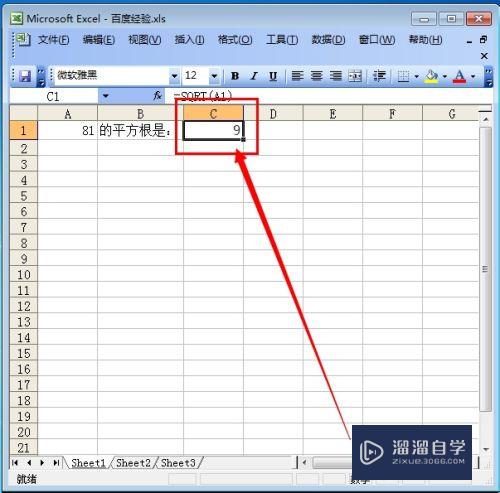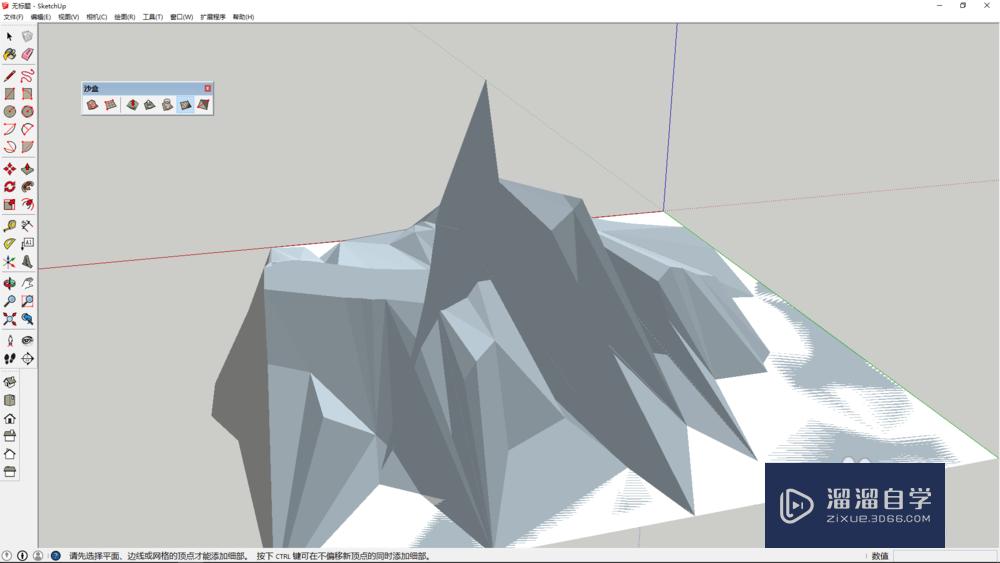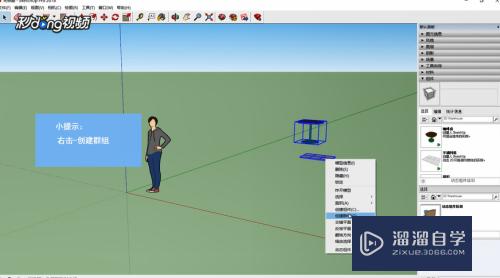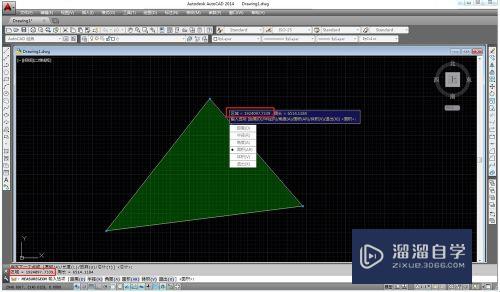如何在Excel表格中增加一行(如何在excel表格中增加一行表格)优质
在使用Excel表格的时候。我们可能会遇到需要在两行之间增加一行表格来增添数据。今天我就为大家介绍如何在Excel表格中增加一行。
想学习更多的“Excel”教程吗?点击这里前往观看云渲染农场免费试听课程>>
工具/软件
硬件型号:华硕(ASUS)S500
系统版本:Windows10
所需软件:Excel2019
方法/步骤
第1步
打开表格
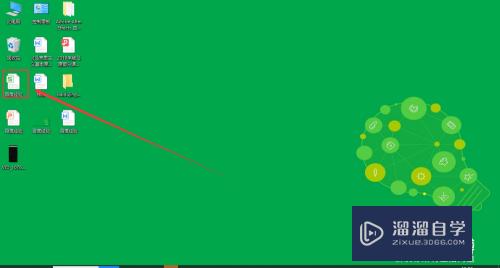
第2步
选择一行(增加的一行将会位于你选择行的上一行)
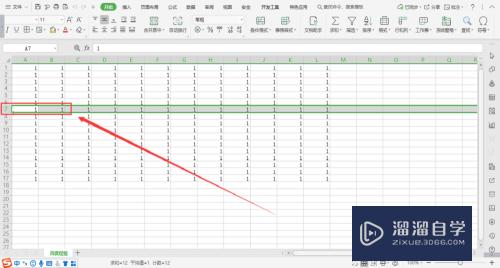
第3步
在行数处单击鼠标右键选择插入
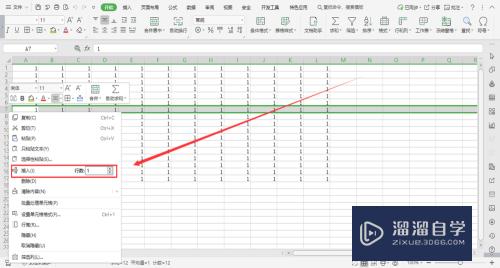
第4步
此时的第七行即为新插入的那一行
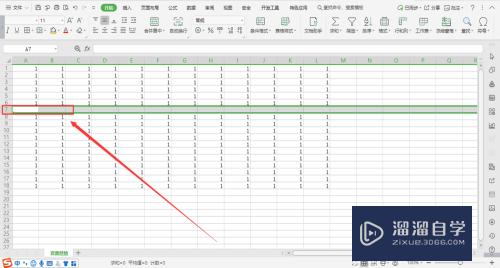
总结
1.打开表格选择一行
2.在行数处单击鼠标右键选择插入
3.新出的空白行即为增加的那一行
以上关于“如何在Excel表格中增加一行(如何在excel表格中增加一行表格)”的内容小渲今天就介绍到这里。希望这篇文章能够帮助到小伙伴们解决问题。如果觉得教程不详细的话。可以在本站搜索相关的教程学习哦!
更多精选教程文章推荐
以上是由资深渲染大师 小渲 整理编辑的,如果觉得对你有帮助,可以收藏或分享给身边的人
本文标题:如何在Excel表格中增加一行(如何在excel表格中增加一行表格)
本文地址:http://www.hszkedu.com/73005.html ,转载请注明来源:云渲染教程网
友情提示:本站内容均为网友发布,并不代表本站立场,如果本站的信息无意侵犯了您的版权,请联系我们及时处理,分享目的仅供大家学习与参考,不代表云渲染农场的立场!
本文地址:http://www.hszkedu.com/73005.html ,转载请注明来源:云渲染教程网
友情提示:本站内容均为网友发布,并不代表本站立场,如果本站的信息无意侵犯了您的版权,请联系我们及时处理,分享目的仅供大家学习与参考,不代表云渲染农场的立场!